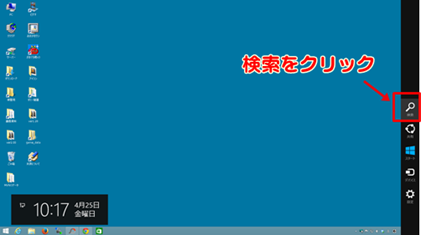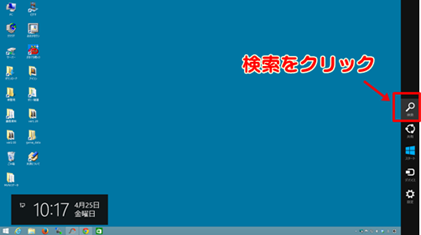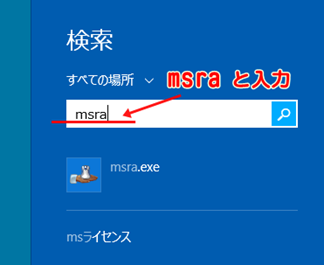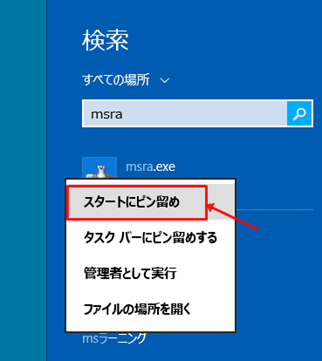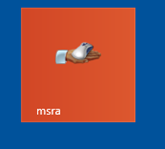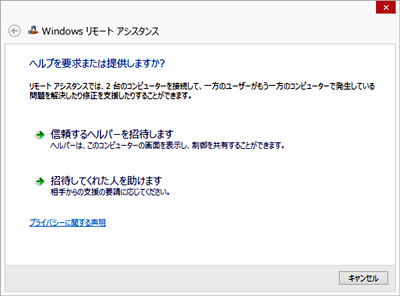リモートアシスタンス起動方法を解説。
先にリモートアシスタンスのリモート許可設定をしておく。
リモートアシスタンスの起動ショートカットを見つける
リモートアシスタンスを起動させるショートカットアイコンは、目につくところにないのでどこにあるのかを探す。
検索が早いので、その手順を紹介。
Windows10の場合
デスクトップ画面の左下にある検索フォームに「msra」と入力。
デスクトップアプリで表示が出てくるので、クリックして起動。
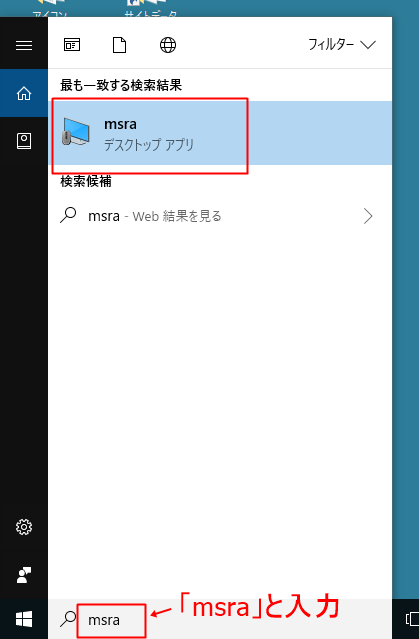
こちらが起動画面。
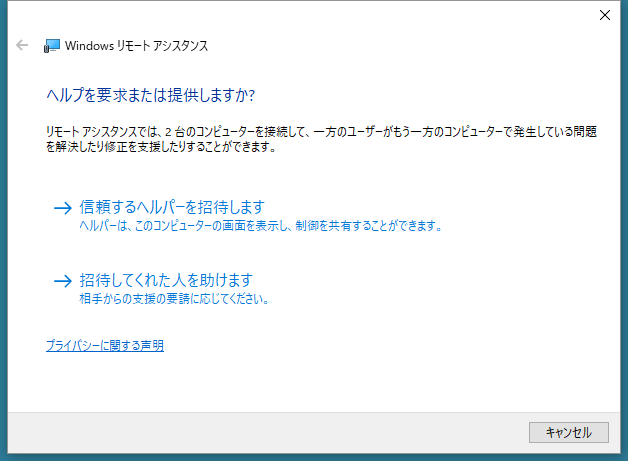
続いて、ヘルパー(サポートする人)にアプローチ操作を行う。
Windows8.1の検索フォームは別の場所になるので、ひとまず紹介。
Windows8.1の場合
1. デスクトップ画面で、カーソルを右端に合わせると黒帯のメニューが出現。
「検索」をクリック。
2. 入力部分に「msra」と入力。下にmsra.exeが出現。
これがリモートアシスタンスのショートカット。
3. そのまま起動させてもいいが、いつでもすぐ使えるようにスタート画面にショートカットを作成しておく。
msra.exeの上で右クリック。メニューから「スタートにピン留め」をクリック。
4. スタート画面にアイコンが出現。クリックすると起動。
5. 起動画面。
続いて、ヘルパー(サポートする人)にアプローチ操作を行う。